Chrome에서 오디오 또는 비디오에 대한 라이브 캡션 기능을 활성화하는 방법
Google 크롬(Google Chrome) 브라우저에서 라이브 캡션(enable Live Caption ) 을 활성화하려면 다음 과 같이 하십시오. Google 은 최근 (Google)YouTube 동영상이나 기타 오디오 의 자막을 얻을 수 있도록 이 기능을 출시했습니다 . 현재로서는 라이브 캡션(Live Caption) 기능을 영어(English) 로만 사용할 수 있으며 이 브라우저의 최신 버전이 있어야 합니다.
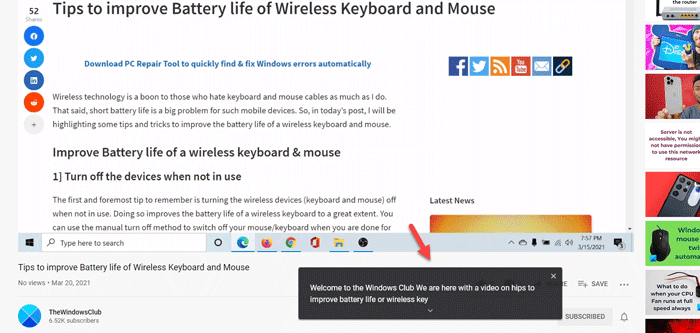
의심할 여지 없이 Google 크롬(Google Chrome) 은 Windows 10 컴퓨터에서 사용할 수 있는 가장 인기 있고 기능이 풍부한 브라우저입니다. 다른 표준 웹 브라우저와 마찬가지로 웹 페이지에서 비디오 또는 오디오를 재생할 수 있습니다.
그러나 비디오를 보고 싶은데 누군가가 빨리 말을 하면 영어 를 이해할 수 없다고 가정해 봅시다. (English)많은 경우 누군가가 Netflix 쇼 또는 YouTube 비디오를 볼 때 발생합니다. 그렇지 않은 경우에도 Chrome 에서 (Google Chrome)라이브 캡션(Live Caption) 을 켜고 자막이 없어도 자막을 찾을 수 있습니다.
앞서 말했듯이 이 기능은 영어(English) 로만 제공 되며 모든 지역에서 찾을 수 있습니다. 자동으로 작동하지 않으므로 사용자가 직접 활성화해야 합니다. 단계를 시작하기 전에 브라우저를 최신 버전으로 업데이트하는 것이 좋습니다. 이를 위해 브라우저를 열고 주소 표시줄에 chrome://settings/helpEnter 버튼을 누르고 사용 가능한 업데이트가 있는지 확인할 수 있습니다. 그렇다면 설치하십시오.
Google 크롬(Google Chrome) 에서 실시간 자막(Live Caption) 활성화
Google Chrome 에서 실시간 자막을 비활성화하거나 활성화 하려면 다음 단계를 따르세요.
- PC에서 Chrome(Google Chrome) 브라우저를 엽니 다.
- 점 3개 아이콘을 클릭하고 설정(Settings) 을 선택합니다 .
- 왼쪽에 있는 고급(Advanced) 버튼을 클릭합니다 .
- 접근성(Accessibility) 을 선택 합니다.
- 라이브 캡션(Live Caption) 버튼을 토글하여 활성화합니다.
- 동영상을 재생하여 실시간으로 자막을 찾습니다.
이 단계에 대해 자세히 알아보려면 계속 읽으십시오.
먼저 컴퓨터에서 Chrome(Google Chrome) 브라우저를 열고 오른쪽 상단에 있는 점 3개 아이콘을 클릭한 다음 목록에서 설정(Settings ) 옵션을 선택합니다.
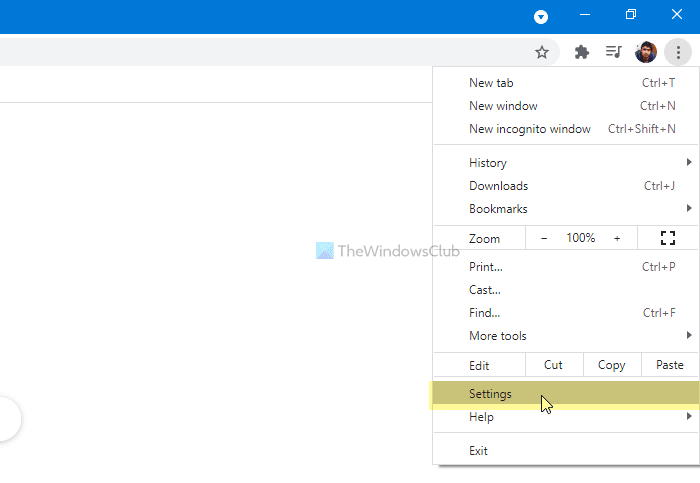
여기에서 Advanced(Advanced) 라는 옵션을 볼 수 있습니다 . 이 버튼을 클릭하고 접근성(Accessibility ) 옵션을 선택하십시오.
더 빠른 모드에서 이 모든 작업을 완료하려면 주소 표시줄에 chrome://settings/accessibility를 입력하고 Enter 버튼을 누르십시오.
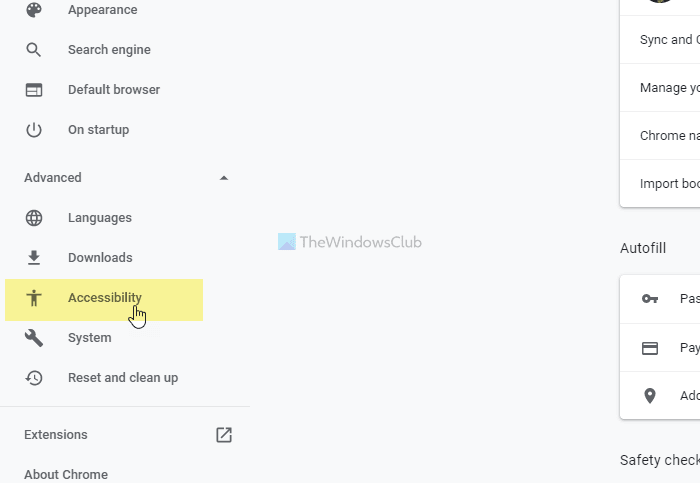
여기에서 라이브 캡션(Live Caption ) 토글 버튼 을 볼 수 있습니다 . 켜려면 토글하십시오.
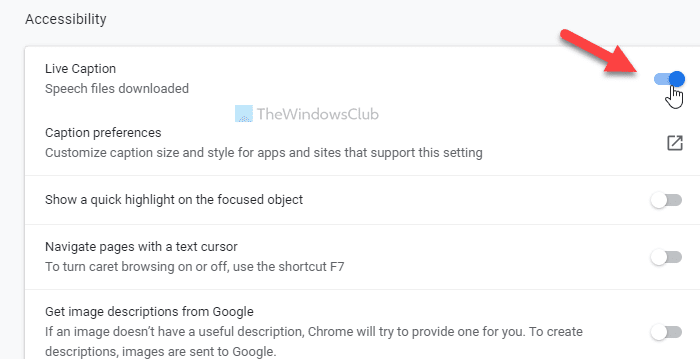
그런 다음 YouTube 비디오 또는 다른 것을 재생하여 실시간으로 캡션을 찾을 수 있습니다.
라이브 캡션 패널을 사용자 지정하려면 Win+I 를 눌러 Windows 설정 을 열고 (Windows Settings)Ease of Access > Closed captions 이동해야 합니다.
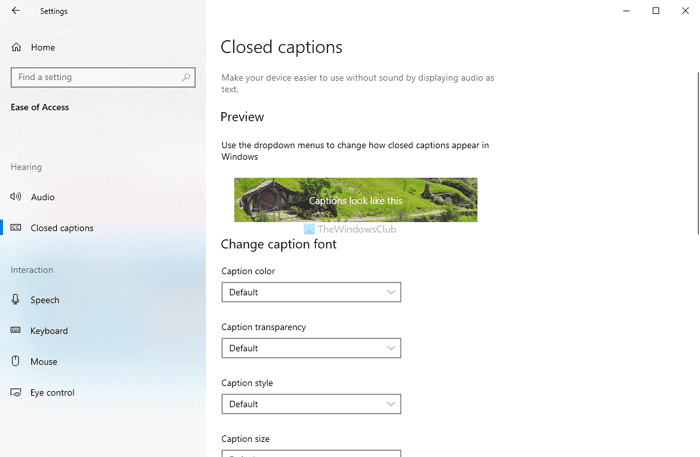
여기에서 요구 사항에 따라 패널을 사용자 정의할 수 있습니다.
그게 다야! 도움이 되기를 바랍니다.
Related posts
Chrome browser에서 Audio and Video Playback을 제어하는 방법
모든 웹 사이트에서 자동 재생 Video에서 Sound을 음소거하거나 해제하는 방법
Chrome Clipchamp extension Edit and Record videos
Video Speed Controller Mozilla Firefox and Google Chrome
Chrome and Firefox에 Amazon Prime Video Experience 개선하는 방법
Chrome or Firefox 컴퓨터에 파일을 다운로드하거나 저장할 수 없습니다
Windows 및 Mac에서 비디오에서 오디오를 제거하는 방법
Troubleshoot No Video, Audio or Sound Skype Windows에서 호출됩니다
사용자 정의 Keyboard Shortcut을 Chrome Extension로 설정하는 방법
PassProtect 이미 브리지 암호를 사용하지 않는지 확인하십시오
Image, Video and Audio files PowerPoint에서 추출하는 방법
Windows 11/10에서 Audio Narration으로 Video Presentation를 만드는 방법
Windows 11/10에서 Audio and Video을 동기화 밖으로 수정하려면 어떻게해야합니까?
Convert YouTube ~ MP3이 무료 software or online converters
VLC 미디어 플레이어에서 Audio or Video Metadata Tags를 편집하는 방법
WhatsApp 화상 또는 음성 통화를 녹음하는 방법
이 7가지 앱으로 비디오에서 오디오 추출
Chrome update 오류 코드 3, 4, 7, 10, 11, 12 등으로 실패했습니다
Audio and Video은 PowerPoint에서 재생되지 않습니다
Google Chrome browser에 File Download 오류를 수정하는 방법
